Con il passare del tempo, anche i più recenti smartphone Android possono subire rallentamenti a causa dell’accumulo di dati e della limitata capacità di archiviazione. Sebbene un ripristino alle impostazioni di fabbrica sia una soluzione comune, esiste un approccio meno invasivo che comporta la disattivazione delle animazioni del sistema Android. Questa pratica può portare a un notevole miglioramento delle prestazioni, liberando risorse preziose.
Ottimizzare Android disattivando le animazioni
Disattivare le animazioni è una tecnica semplice ma efficace per migliorare la velocità del dispositivo, risultando particolarmente vantaggiosa per i modelli più datati.
L’importanza delle animazioni su Android
Le animazioni nel sistema operativo contribuicono a creare un’esperienza utente fluida, fornendo indizi visivi per azioni come l’apertura delle app e il cambio di schermata. Su dispositivi meno potenti, queste animazioni possono causare rallentamenti, con conseguenti lag e scosse.
Procedura per disattivare le animazioni su Android
Accesso alle Opzioni Sviluppatore:
- Aprire le Impostazioni: accedere all’app delle Impostazioni sul dispositivo.
- Informazioni sul telefono: individuare la sezione Informazioni sul telefono o Informazioni sul dispositivo.
- Numero di build: toccare il Numero di build sette volte per sbloccare le Opzioni Sviluppatore (potrebbe essere necessario inserire il PIN del dispositivo).
- Opzioni Sviluppatore: tornare alle Impostazioni, scorrere verso il basso e toccare le Opzioni Sviluppatore.
Disattivazione delle animazioni:
- Aprire le Opzioni Sviluppatore: nella sezione Impostazioni, aprire le Opzioni Sviluppatore.
- Impostazioni delle animazioni: individuare la sezione Disegno o Animazioni.
- Regolare le scale: impostare la Scala Animazione Finestra, la Scala Animazione di Transizione e la Scala Durata Animatore su Disattivato o un valore inferiore (es. 0,5x).
Conseguenze della disattivazione delle animazioni su Android
Disattivare le animazioni può far sembrare le transizioni più brusche, ma il miglioramento delle prestazioni è spesso vantaggioso, specialmente su dispositivi più vecchi. È importante considerare alcuni aspetti:
- Età del dispositivo: I modelli più recenti potrebbero non notare miglioramenti significativi, mentre quelli più datati riceveranno benefici maggiori.
- Preferenze personali: Gli utenti che apprezzano le segnalazioni visive potrebbero trovare sgradevole l’assenza di animazioni.
Ulteriori suggerimenti per mantenere le prestazioni
- Cancellare la cache delle app: svuotare periodicamente la cache delle app per liberare spazio di archiviazione e migliorare le prestazioni.
- Disinstallare app non utilizzate: rimuovere le app che non si utilizzano più per evitare che consumino risorse.
- Gestire le autorizzazioni di avvio automatico: disattivare l’avvio automatico per le app che non ne hanno bisogno.
- Aggiornare il software: mantenere aggiornato il software del dispositivo per miglioramenti delle prestazioni e correzioni di sicurezza.
- Utilizzare strumenti di gestione dello spazio: adottare strumenti integrati per eliminare file non necessari e gestire lo spazio di archiviazione.
- Considerare un launcher leggero: optare per una versione più leggera del launcher per migliorare le prestazioni sui dispositivi più vecchi.
- Ripristino alle impostazioni di fabbrica come ultima risorsa: se tutte le altre strategie non funzionano, un ripristino alle impostazioni di fabbrica può risolvere problemi di prestazioni persistenti, ma è fondamentale eseguire il backup dei dati prima.
Istruzioni per cancellare la cache delle app
Eliminare regolarmente la cache delle app può migliorare le prestazioni liberando spazio di archiviazione. Seguire i seguenti passaggi:
- Aprire le impostazioni: accedere all’app delle Impostazioni sul dispositivo.
- Archiviazione: andare alla sezione Archiviazione.
- Dati cachati: toccare su Dati cachati e confermare per cancellare tutti i dati memorizzati nella cache.
Gestire le autorizzazioni di avvio automatico
Alcune app si avviano in background, rallentando il dispositivo. Per gestire queste autorizzazioni:
- Aprire le impostazioni: accedere alle Impostazioni.
- App: andare alla sezione App.
- Gestione avvio automatico: cercare la gestione dell’avvio automatico o opzioni simili.
- Disattivare app non necessarie: disattivare l’avvio automatico per le app che non ne hanno bisogno.
Mantenere aggiornato il software
Aggiornare il software del dispositivo è essenziale per garantire buone prestazioni. I produttori rilasciano aggiornamenti per risolvere bug, migliorare le prestazioni e aumentare la sicurezza. Per controllare gli aggiornamenti:
- Aprire le impostazioni: accedere all’app delle Impostazioni.
- Aggiornamenti di sistema: andare alla sezione Aggiornamenti di sistema.
- Controllare gli aggiornamenti: toccare Controlla aggiornamenti e seguire le istruzioni sullo schermo.
Utilizzare strumenti di gestione dello spazio
La maggior parte dei dispositivi Android offre strumenti di gestione dello spazio integrati per aiutare a rimuovere file non necessari. Per utilizzare questi strumenti:
- Aprire le impostazioni: accedere all’app delle Impostazioni.
- Archiviazione: andare alla sezione Archiviazione.
- Liberare spazio: toccare su Liberare spazio o opzioni simili per eliminare file grandi, dati duplicati o file temporanei.
Considerare un launcher leggero
Un launcher più leggero può migliorare le prestazioni sui dispositivi più vecchi. Le versioni leggere utilizzano meno risorse, offrendo un’esperienza più fluida. Opzioni popolari includono Nova Launcher Lite e Microsoft Launcher.
Ripristino alle impostazioni di fabbrica come ultima risorsa
Se il dispositivo continua a presentare problemi di prestazioni nonostante l’adozione di queste strategie, potrebbe essere necessario un ripristino alle impostazioni di fabbrica. Questo processo cancellerà completamente il dispositivo e lo riporterà alle impostazioni originali, risolvendo problemi di prestazioni causati da software difettosi o dati corrotti. Prima di procedere, è fondamentale eseguire il backup di tutti i dati importanti:
- Aprire le impostazioni: accedere all’app delle Impostazioni.
- System: andare alla sezione Sistema.
- Ripristina: toccare Ripristina e selezionare Ripristino dati di fabbrica.
- Confermare: seguire le istruzioni sullo schermo per confermare e completare il ripristino.
Conclusione
Disattivare le animazioni e seguire questi suggerimenti possono contribuire a prolungare la vita utile del dispositivo Android e a migliorarne le prestazioni. Ogni dispositivo è diverso; pertanto, è consigliabile provare diverse strategie per trovare il miglior equilibrio tra prestazioni e attrattiva visiva. Con un po’ di impegno, è possibile mantenere il proprio Android in funzionamento fluido per anni.

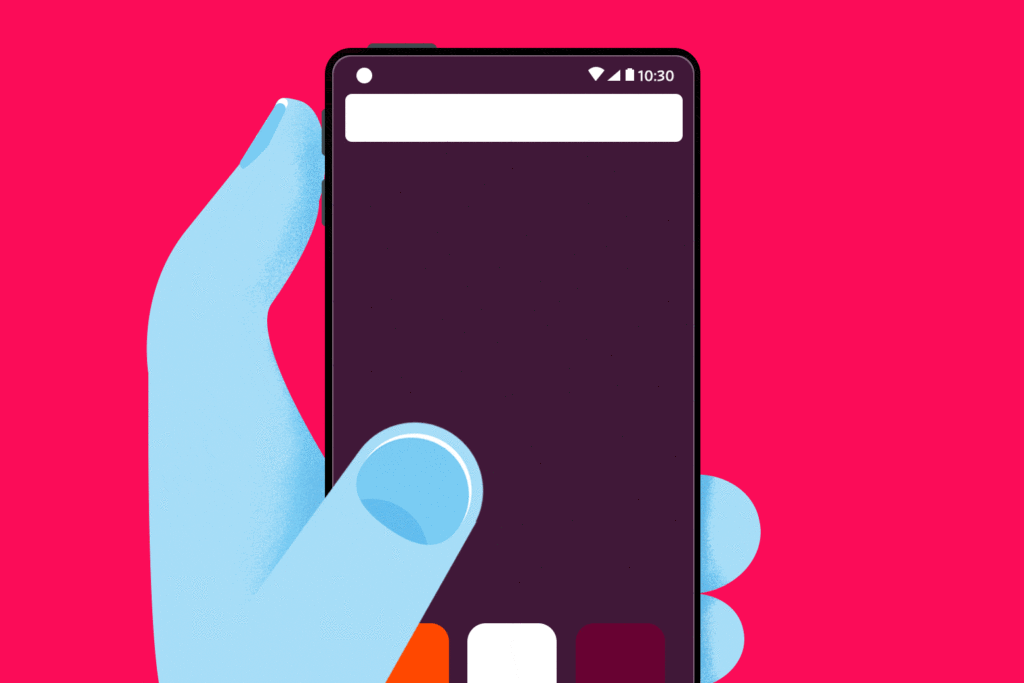





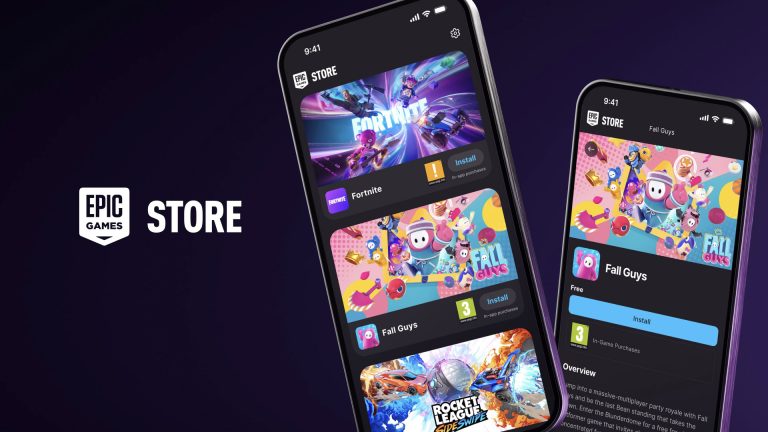





Lascia un commento